맥북 터치바 설정하는 방법
애플의 맥북 프로에서 제공하는 터치바(Touch Bar)는 다양한 프로그램과 작업 환경에 맞춰 상단의 기능 키 대신 가변적으로 작동하는 혁신적인 기능입니다. 사용자의 생산성을 높이기 위해 설계된 터치바는 많은 기능을 포함하고 있지만, 여전히 물리적인 펑션 키에 대한 선호가 존재합니다. 특히, 터치바 대신 전통적인 펑션 키를 원하시는 사용자들을 위해 설정을 변경하는 방법을 소개하겠습니다.

터치바를 펑션 키로 설정하는 방법
터치바 기능을 기존의 물리적 펑션 키처럼 사용할 수 있도록 설정할 수 있습니다. 이 과정은 macOS Sierra 이후 버전에서 적용 가능합니다. 다음 단계를 따라 설정하시기 바랍니다.
- 먼저, 화면 하단에 있는 사과 모양의 애플 아이콘을 클릭하여 “시스템 환경설정”을 엽니다.
- 그 다음, “키보드” 메뉴를 선택합니다.
- 키보드 설정에서 “Touch Bar 보기” 옵션을 찾아 클릭합니다. 기본적으로 “앱 제어기”로 설정되어 있을 것입니다. 이를 “F1, F2 등의 키”로 변경합니다.
- 설정이 완료되면 터치바에 F1부터 F12까지의 펑션 키가 고정되어 표시됩니다.
이렇게 설정하면 별도의 fn 키를 누르지 않고도 터치바에서 직접 펑션 키를 사용할 수 있습니다.
터치바 사용자화하기
맥북 프로 터치바는 사용자에게 맞춤형 설정을 제공하므로 다양한 기능을 추가하거나 제거할 수 있습니다. 사용자가 원하는 설정을 통해 더욱 효율적으로 작업할 수 있습니다. 다음 방법으로 터치바를 사용자화 해보세요.
- 시스템 환경설정에서 “키보드”를 선택합니다.
- “Control Strip 사용자화” 버튼을 클릭합니다.
- 원하는 기능 항목을 드래그하여 터치바에 추가하거나, 기존 항목을 드래그하여 제거합니다.
이 기능을 통해 문서 작업, 미디어 재생, 프로그램 제어 등 필요한 기능을 자유롭게 배치할 수 있습니다.
터치바의 기본 구성 요소
터치바는 기본적으로 화면 밝기, 음소거, 음량 조절, Siri 버튼과 같은 제어 기능을 포함합니다. 사용자가 터치바를 처음 사용할 때는 이 기본 구성 요소가 표시됩니다. 또한, 사용자는 터치바의 왼쪽 화살표를 터치하여 확장된 메뉴를 확인하고, 필요한 기능을 손쉽게 조작할 수 있습니다.
스크린샷 찍기
맥북의 터치바에서 스크린샷을 찍는 방법 또한 간단합니다. 터치바의 스크린샷 기능을 사용하여 원하는 순간을 빠르게 기록할 수 있습니다. 스크린샷을 찍으려면 다음 단축키를 사용하세요:
Command + Shift + 6
이 단축키를 누르면 터치바의 화면이 자동으로 저장됩니다. 이를 통해 작업 중 간편하게 순간을 기록할 수 있습니다.
터치바 활용 꿀팁
맥북 프로의 터치바는 단순한 기능 키를 넘어 다양한 활용도를 제공합니다. 다음은 유용한 터치바 사용 예시입니다:
- 문서 작업: 메모 작성 시 폰트 스타일 변경, 이모티콘 추가 등의 기능을 터치바에서 빠르게 이용할 수 있습니다.
- 계산기 기능: 기본 계산기를 사용할 경우, 터치바에서 필요한 계산 버튼을 쉽게 선택할 수 있습니다.
- 예측 텍스트: 메시지를 작성할 때 다음에 올 단어를 제안받을 수 있습니다.
- 사진 편집: 사진 앱에서 사진을 미리 보고 편집할 때 터치바를 통해 색상 조절 및 필터 적용이 가능합니다.
이처럼 터치바를 적절히 활용하면 작업의 효율성을 크게 높일 수 있습니다.
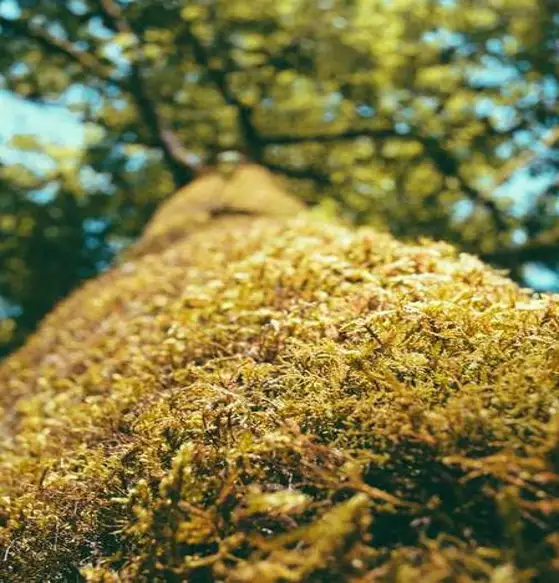
마무리하며
맥북 프로의 터치바는 사용자에게 맞춤형 기능을 제공하며, 개인의 작업 스타일에 따라 설정을 조정할 수 있는 장점을 가지고 있습니다. 터치바를 효율적으로 활용하여 더 나은 작업 환경을 만들어 보시기 바랍니다. 어떤 기능이 가장 유용했는지, 혹은 추가하고 싶은 기능이 있다면 댓글로 남겨주세요.
자주 묻는 질문 FAQ
터치바를 물리적인 펑션 키처럼 사용할 수 있나요?
네, 터치바의 설정을 변경하여 F1부터 F12까지의 펑션 키를 고정하여 사용할 수 있습니다. 시스템 환경설정에서 키보드 옵션을 통해 쉽게 변경 가능합니다.
터치바를 어떻게 사용자화할 수 있나요?
사용자화는 간단합니다. 시스템 환경설정에서 키보드 메뉴를 열고 ‘Control Strip 사용자화’ 버튼을 클릭한 후 원하는 기능을 드래그하여 터치바에 추가하거나 제거할 수 있습니다.
터치바에서 스크린샷은 어떻게 찍나요?
스크린샷을 찍으려면 Command + Shift + 6 단축키를 사용하면 됩니다. 이렇게 하면 터치바의 내용을 빠르게 캡처하여 저장할 수 있습니다.